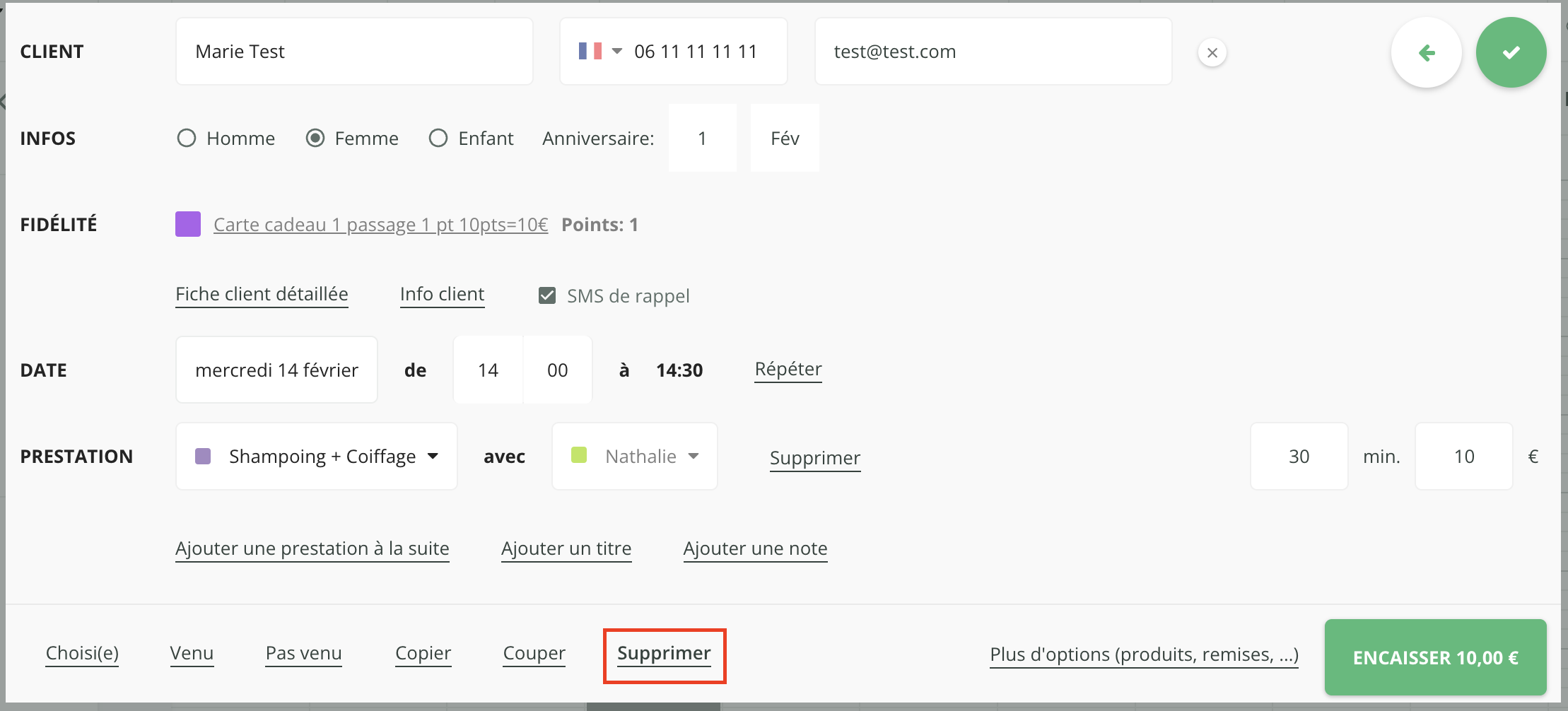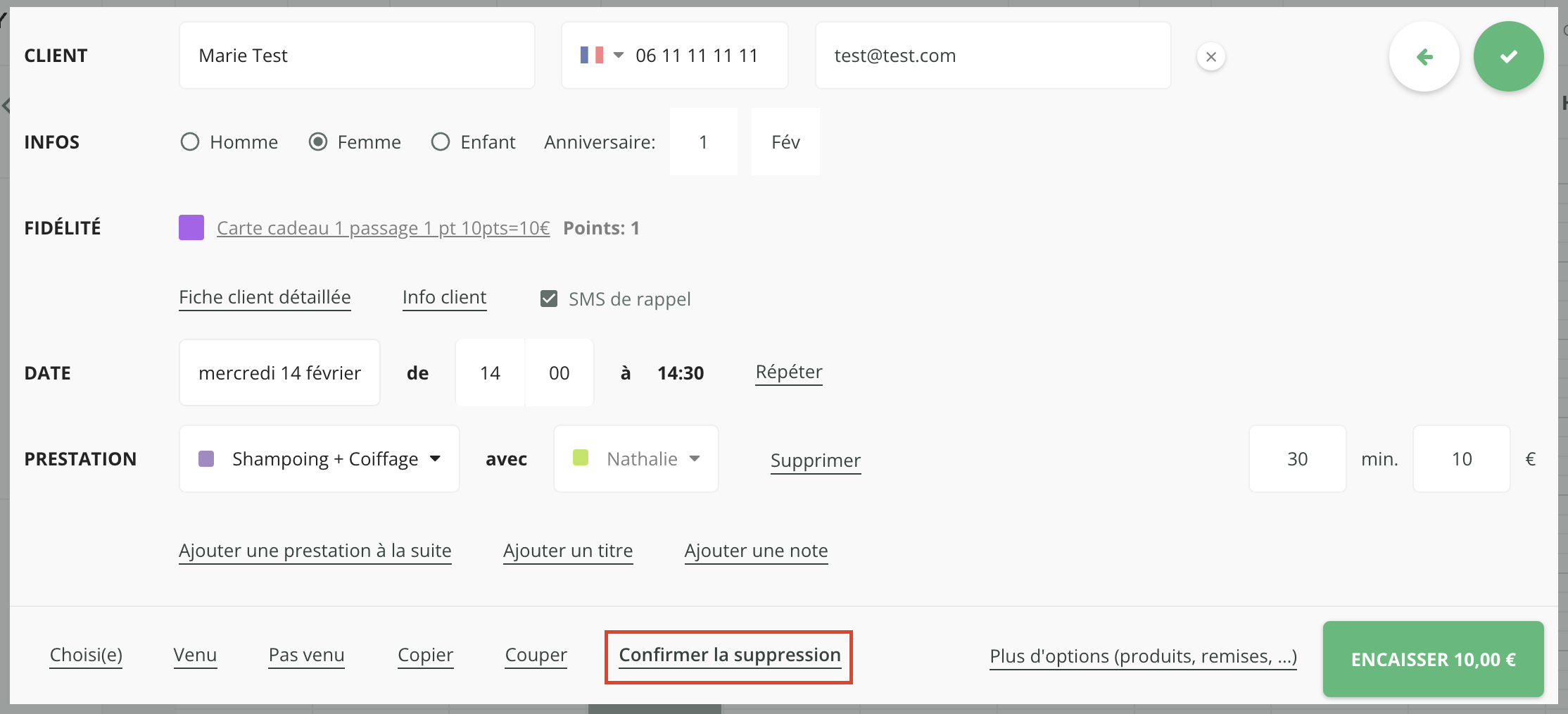RDV : ajouter, modifier, supprimer
Créer un rendez-vous
Pour créer un nouveau rendez-vous, cliquez dans votre agenda sur l'horaire du début du rendez-vous de votre choix, par exemple ici :
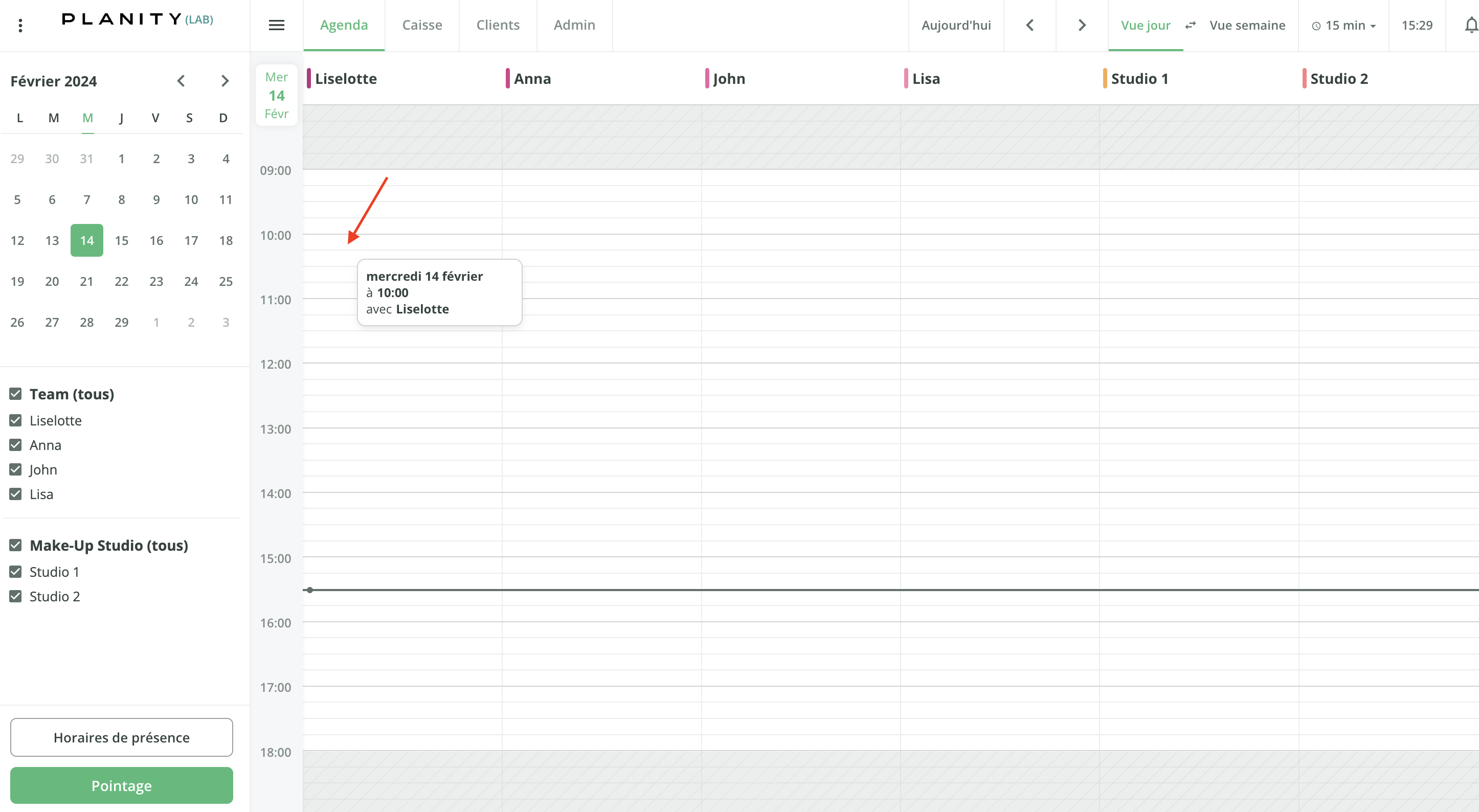
Ensuite, remplissez les champs de rendez-vous :
- Choisissez le client. Si le client n'existe pas encore dans votre système, vous pouvez le créer en cliquant sur Créer, puis remplissez les champs de la fiche client.
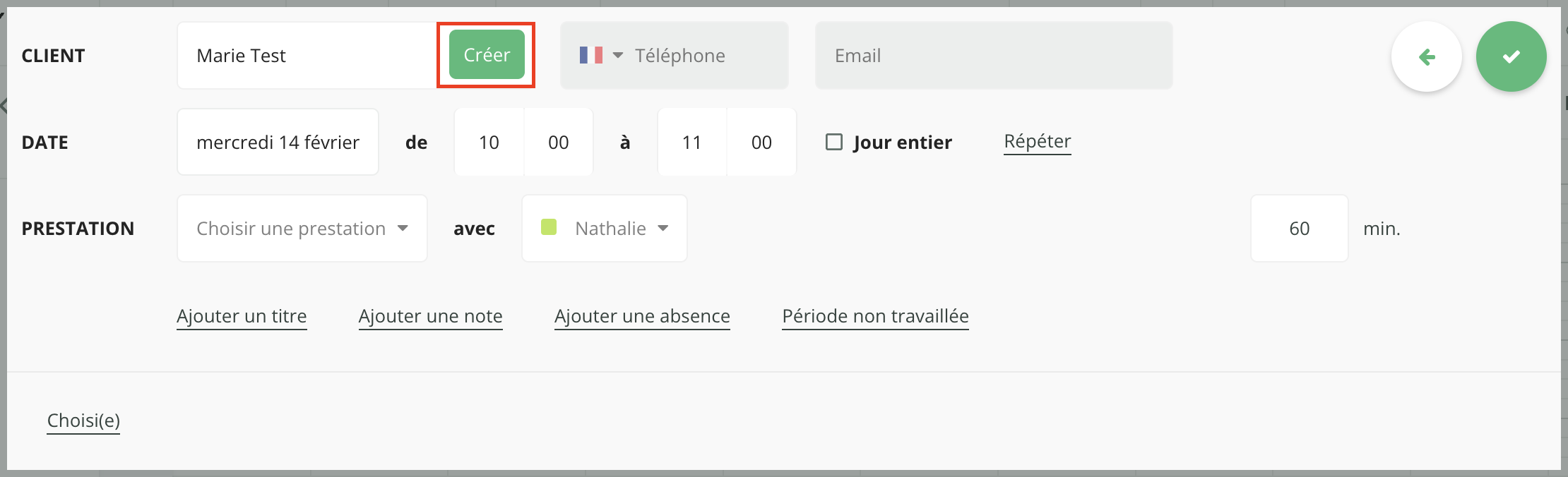
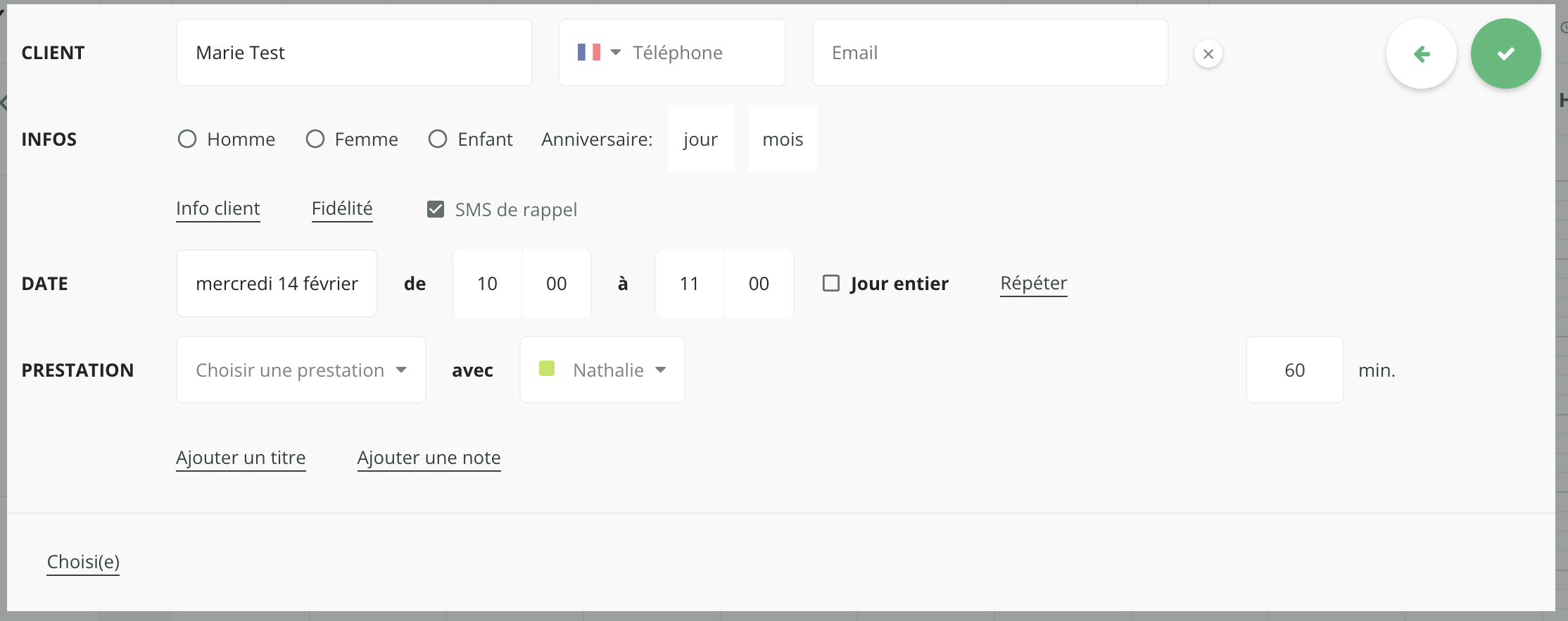
- Indiquez son numéro de téléphone
- Indiquez son adresse e-mail
- Précisez s'il s'agit d'un Homme/Femme/Enfant (pas obligatoire)
- Ajoutez le jour et le mois de son anniversaire
- En cliquant sur Info client, vous pouvez préciser des informations sur le client
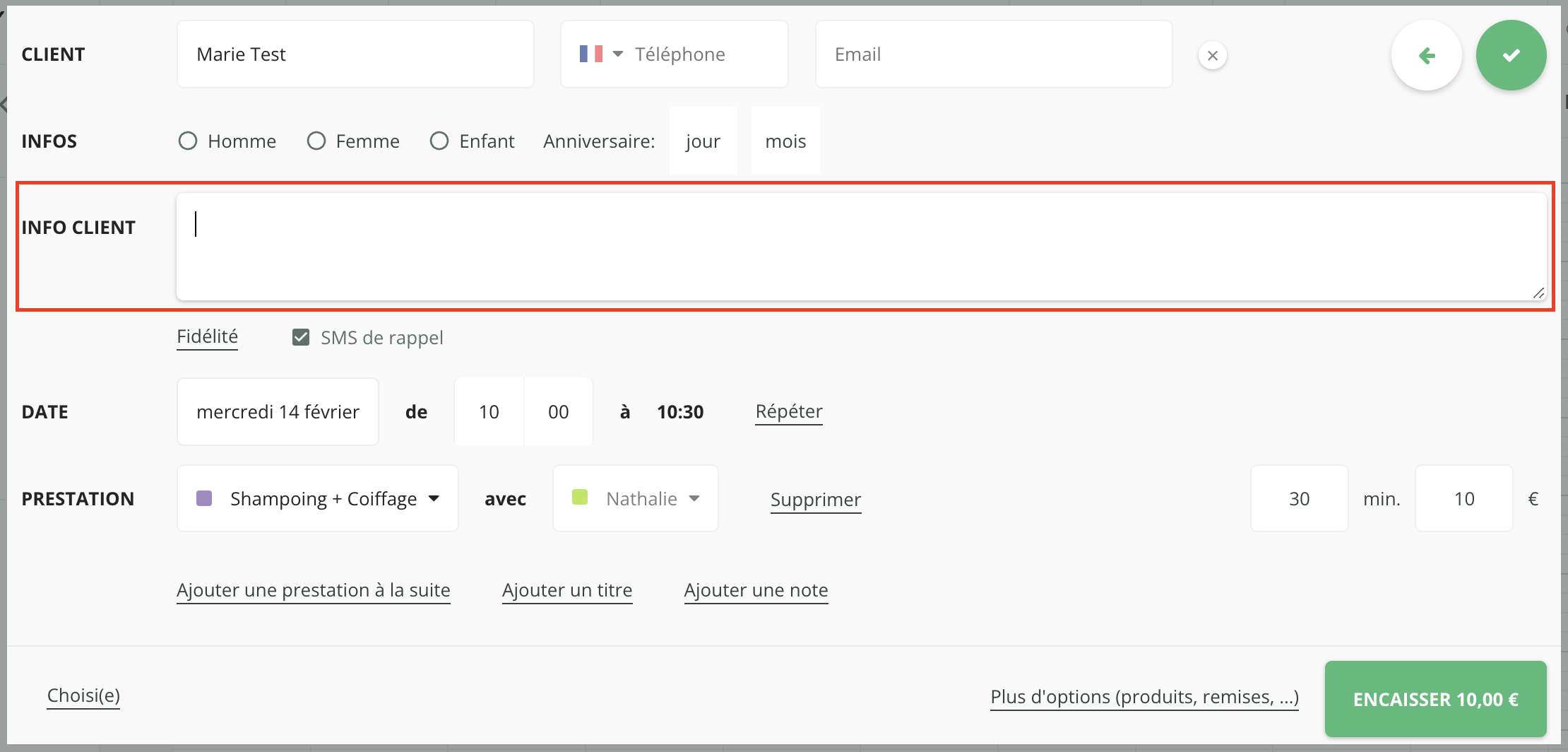
- En cliquant sur Fidélité, vous pouvez lui ajouter un programme de fidélité
- Cochez ou décochez si vous souhaitez que ce client reçoive un SMS de rappel
- Choisissez une prestation
- Si vous le souhaitez, changez la personne avec qui le client fera le rendez-vous. En cliquant sur le nom (Eleonora dans l'exemple ci-dessous), vous voyez uniquement les personnes qui sont disponibles
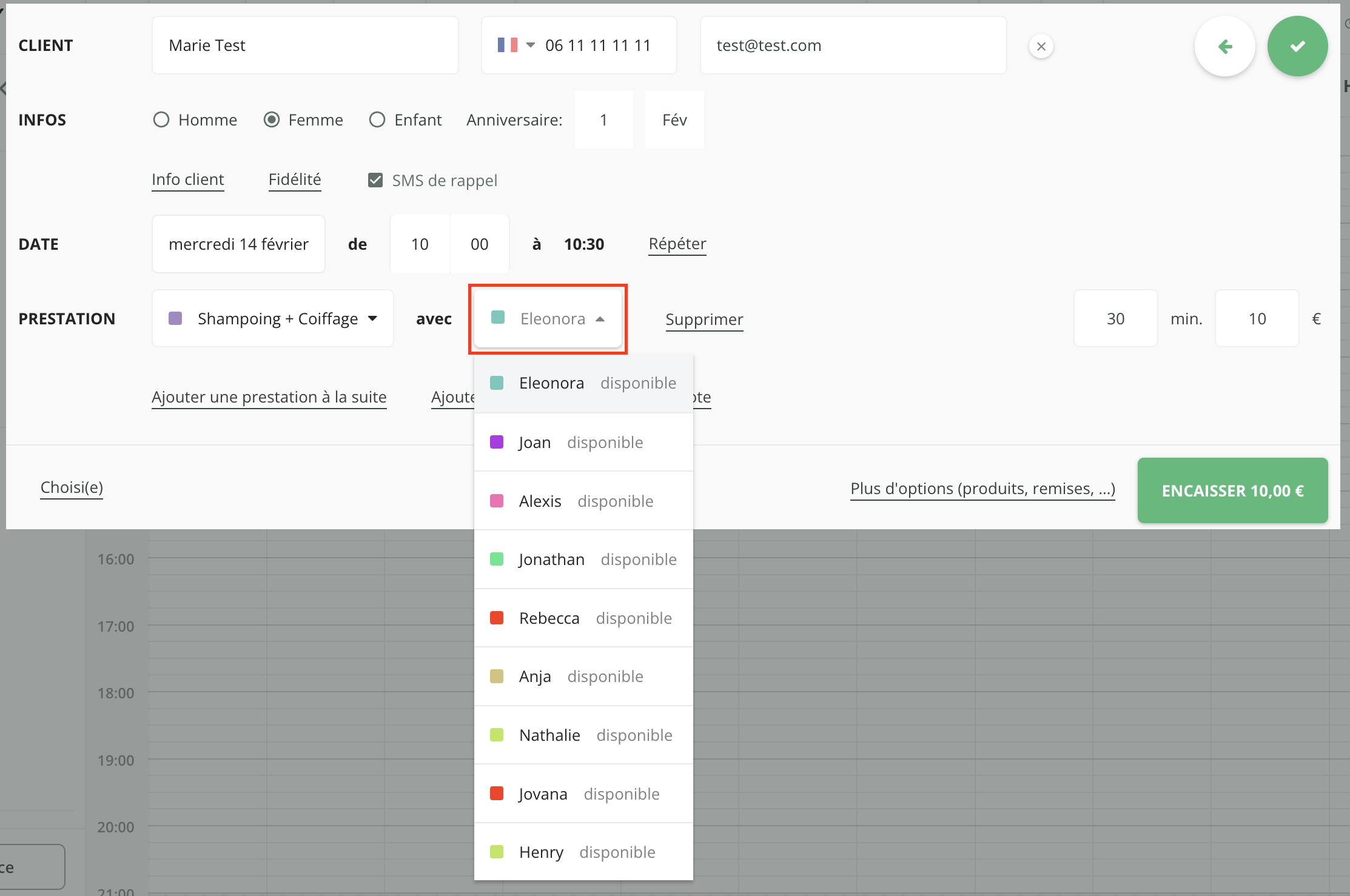
- Si vous le souhaitez, vous pouvez manuellement modifier la durée de la prestation et le prix
- Vous pouvez ajouter une prestation en cliquant sur Ajouter une prestation à la suite
- Vous pouvez ajouter un titre, et ajouter une note pour ajouter plus de contenu au rendez-vous
- En cliquant sur Plus d'options (produits, remises, ...), vous pouvez ajouter un produit, montant libre, remise, carte-cadeau ou cure
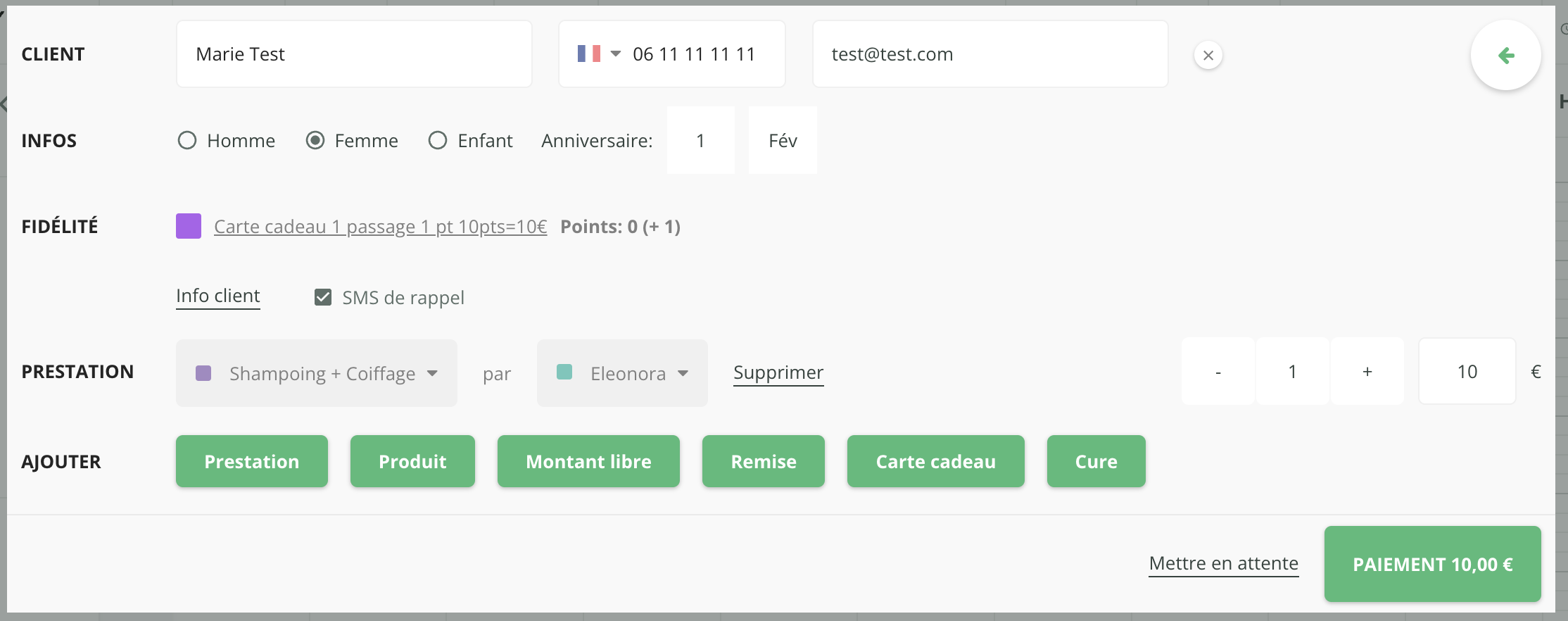
- Cliquez ensuite sur Valider pour sauvegarder le rendez-vous. Une fois le rendez-vous crée, il apparaîtra automatiquement dans votre agenda.
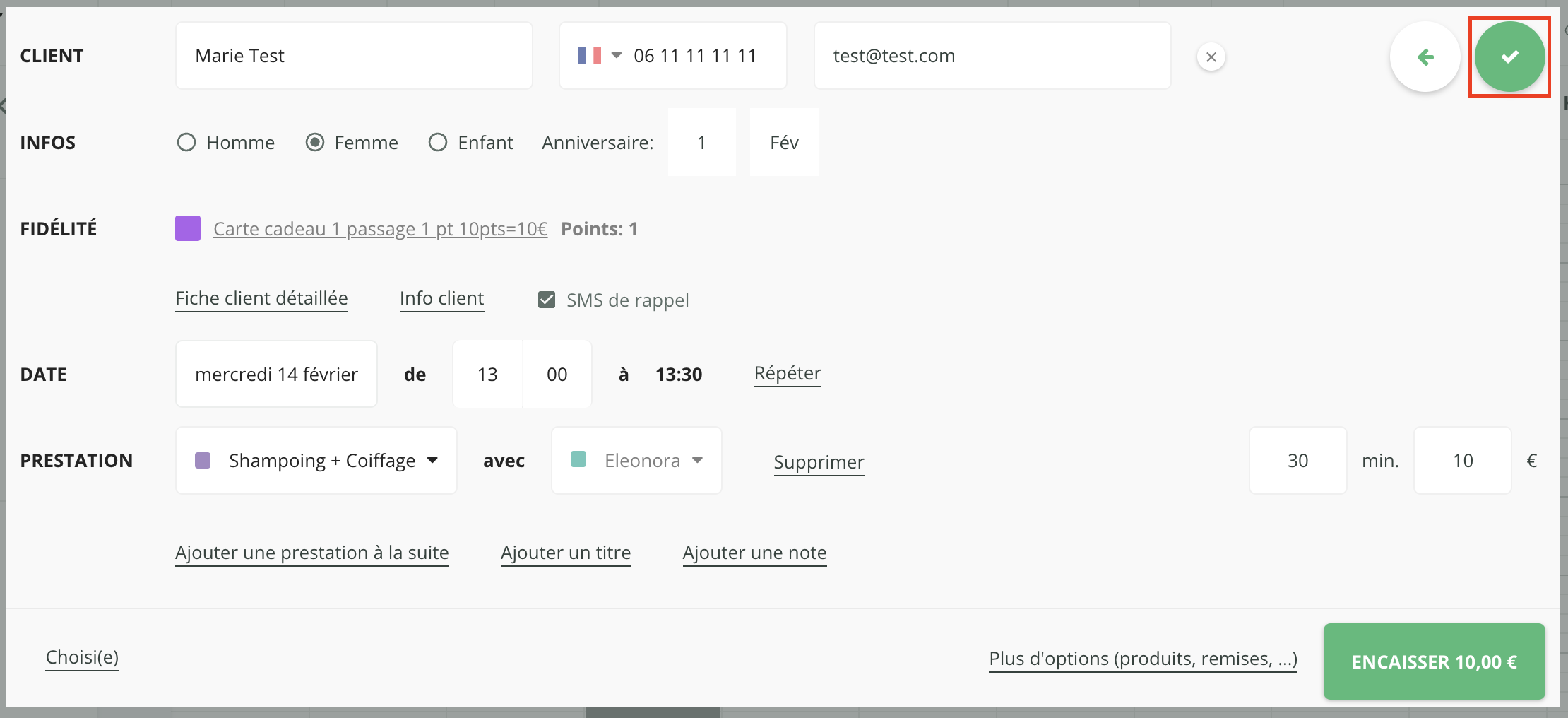
Modifier un rendez-vous
Pour modifier le rendez-vous, cliquez sur le rendez-vous depuis votre agenda.
Déplacer un rendez-vous
- Manuellement : cliquez sur le rendez-vous depuis votre agenda pour modifier la date et/ou l'heure depuis la fiche de rendez-vous
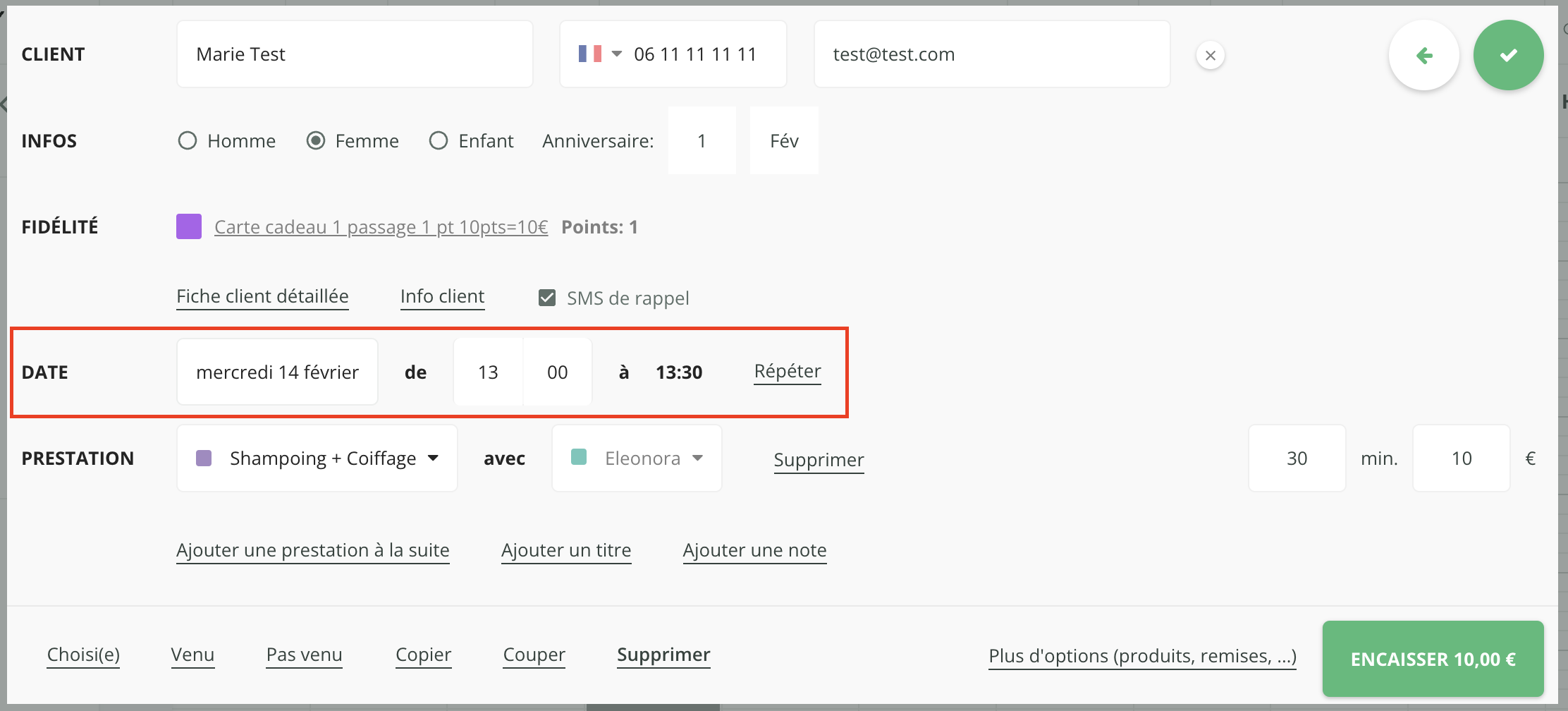
- Couper/Coller :
- Cliquez sur Couper, puis cliquez sur le nouveau créneau souhaité dans l'agenda,
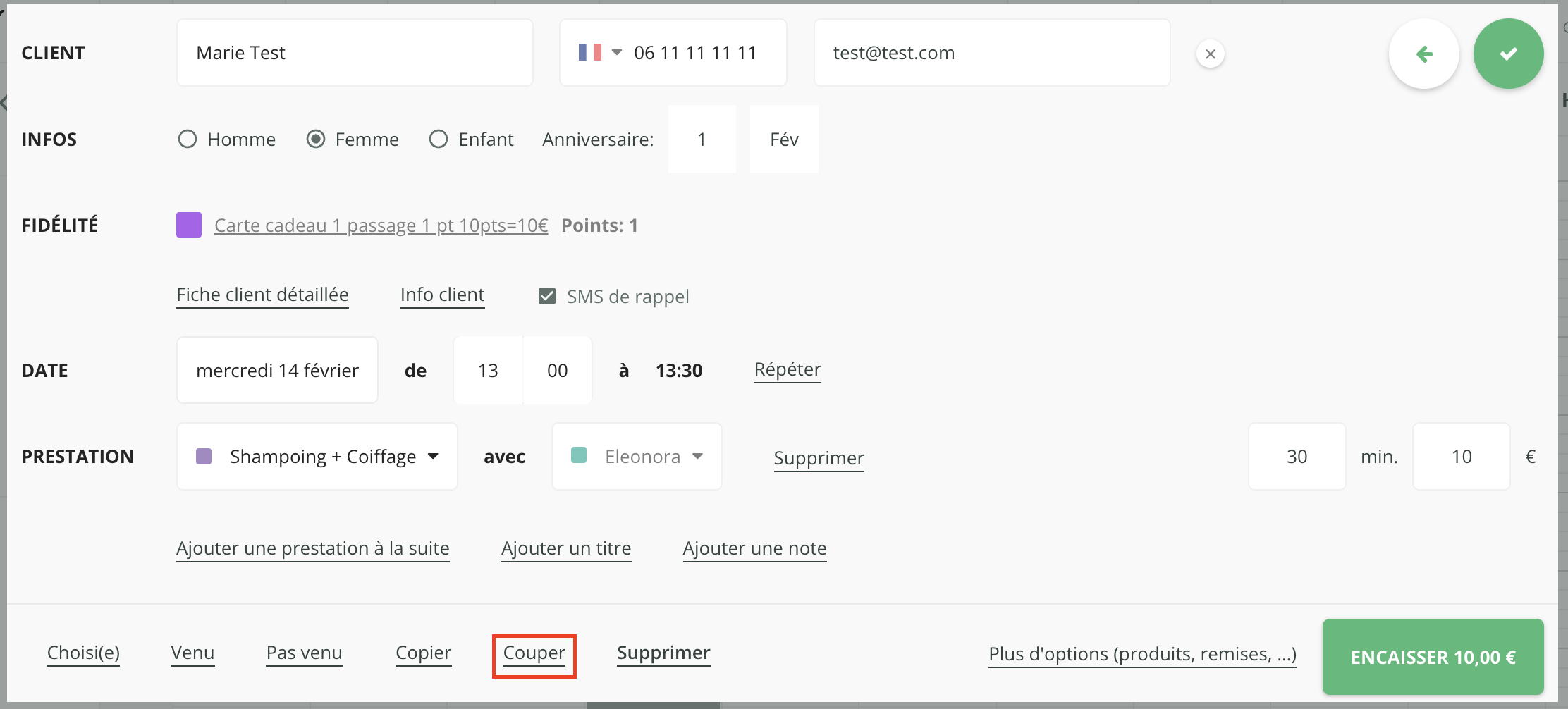
- Cliquez sur Coller (le rendez-vous apparaît)
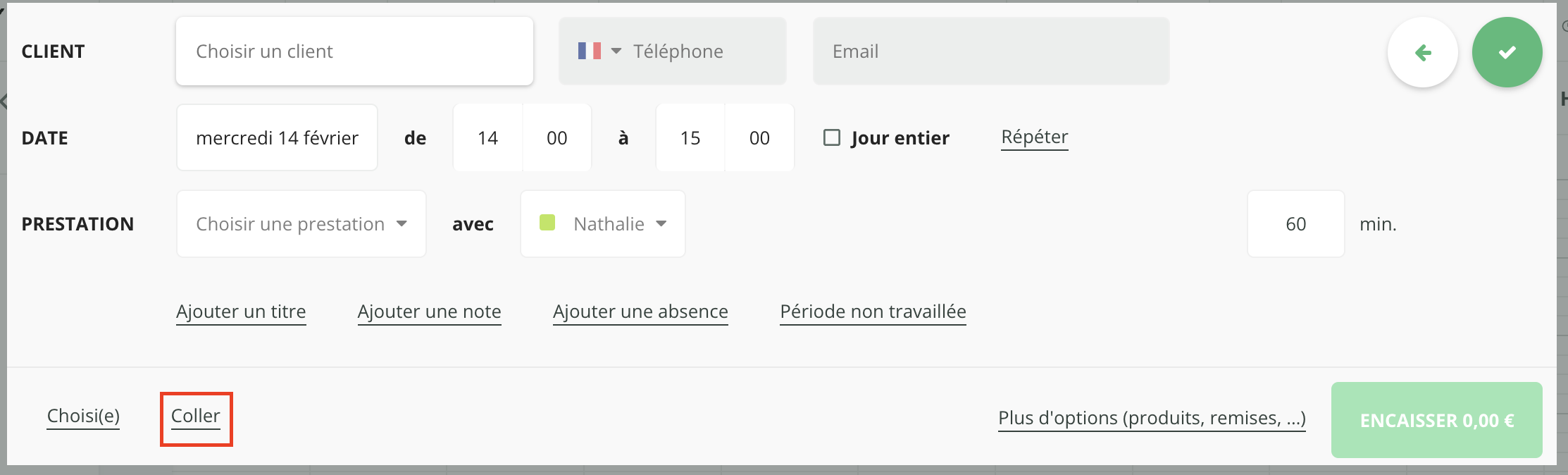
- Validez pour sauvegarder et déplacer le rendez-vous. Vous pouvez également copier-coller le rendez-vous en utilisant la même méthode.
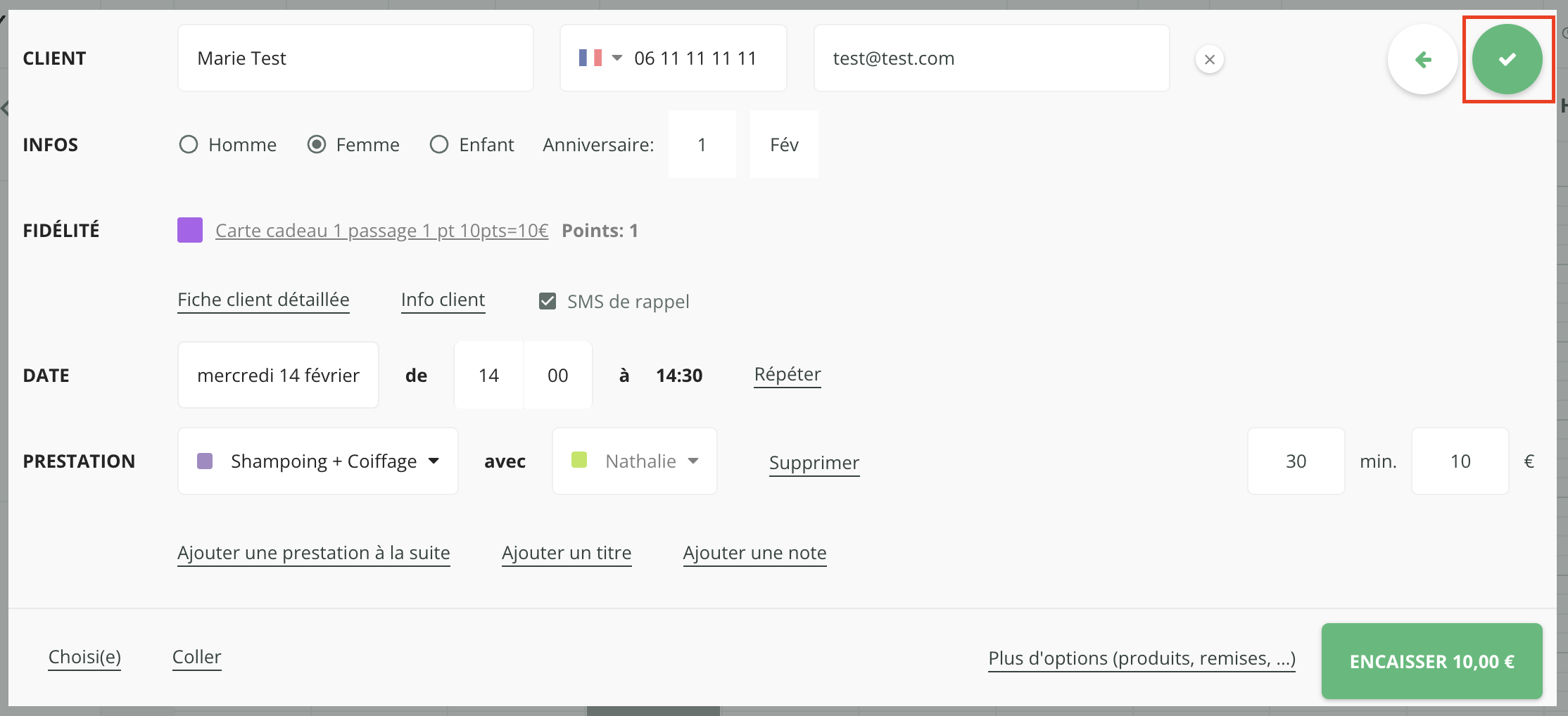
- Cliquez sur Couper, puis cliquez sur le nouveau créneau souhaité dans l'agenda,
- Glisser-déposer : sur Planity Pro Web, vous pouvez déplacer un rendez-vous en le glissant déposant : vous cliquez sur le rendez-vous en maintenant le clic pour le sélectionner, vous déplacez le rendez-vous et vous relâchez le clic pour déposer le rendez-vous.
Supprimer un rendez-vous
Pour supprimer un rendez-vous, cliquez sur Supprimer puis sur Confirmer la suppression.